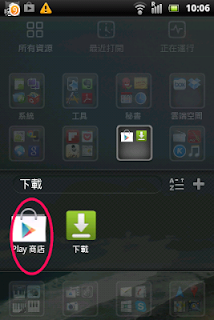Ifttt超方便應用:自動在Dropbox儲存facebook被tag的照片。

介紹一個Ifttt的應用喔!可以讓你把在FB被tag的照片自動存進雲端硬碟Dropbox,等於自動備份包含自己的照片,是不是很方便呢?不過這個服務是及時的,只有被tag的瞬間備份那張照片,並不能儲存過去被tag的照片喔。 如果你還沒有帳號的話,趕快申請一個吧,可以看我的 註冊教學 其實Ifttt裡的設定幾乎都是一直按藍色按鈕就好了,不過怕大家手忙腳亂,還是把圖都放上來。 Ifttt連結在此 快速設定在此,但沒有教學喔 進來之後按藍色的按鈕 這次是按藍色的字 因為我們觸發的機制是照Facebook,所以這邊選擇FB的圖示 然後會跳出一個視窗跟FB的帳號做連接,也是一直按藍色按鈕,中間會出現FB的授權應用程式的畫面,也是按接受就OK了(FB授權畫面我沒有截圖,大家就自行想像一下吧) FB也有很多觸發器,選圖裡的那個框框,意思是有照片被tag的時候會觸發。 其他四個分別是「送出新訊息時」「你轉貼連結時」「你上傳照片時」「你的個人資訊被更新時」 接下來也一樣一直按藍色按鈕 這次是選觸發時執行的服務,按Dropbox 一樣要連結Dropbox的帳號,中間可能會出現登入Dropbox的畫面,沒有帳號的話就要註冊一個囉 Dropbox對應的動作也有幾個,選第一個,意思是從網址下載檔案到Dropbox,另外兩個分別是「產生一個文字檔」和「把文字加到指定的文字檔中」 繼續按藍色按鈕就可以了 這個頁面是改一些參數,例如Dropbox folder path可以更改要存進去的資料夾名稱。 到這邊就表示完成了,不用再按藍色按鈕了(再按又會重複一樣的循環XD) 其實蠻簡單的,每個都是按藍藍的按鈕就可以了(連FB和Dropbox的圖示也都是藍藍的XD) 現在可以找一張FB的照片tag自己試試看,看照片會不會存進Dropbox中喔 P.S.這幾天試試,如果自己tag自己的照片,不會加到Dropbox 中耶,但之前也有被別人tag別人的照片,卻沒被加進去的,感覺這功能好像不是那麼靈光耶XD。